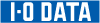| タッチパネル液晶ディスプレイ 【15型】LCD-A152F-T 【17型】LCD-AD172F-T |
Windows VistaTM用 タッチパネルドライバのご利用方法Windows VistaTM環境でのタッチパネルドライバのご利用方法について説明します。 |
タッチパネルドライバのインストール手順について
タッチパネルの補正について
タッチ操作での右クリック使用について
タッチパネルドライバのインストール
|
1 本製品とパソコンの電源を入れます。
2 CD-ROMドライブに「タッチパネルドライバ」CD-ROMをセットします。
オートランメニューが表示されます。「終了(&E)」をクリックしてオートランメニューを閉じます。
3 画面左下のスタートボタン(Windowsマーク)をクリックします。
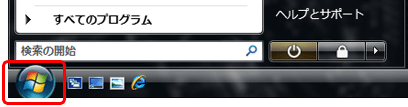
4「コンピュータ」を右クリックし、「管理」をクリックします。
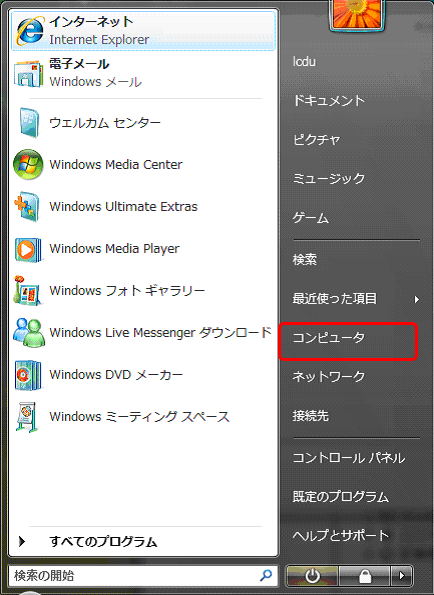
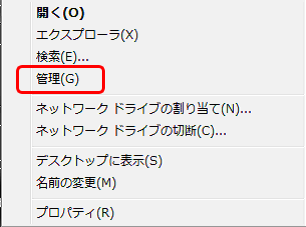
5 「続行(C)」ボタンをクリックします。
6「デバイスマネージャ」をクリックし、「ヒューマンインターフェースデバイス」をダブルクリックします。
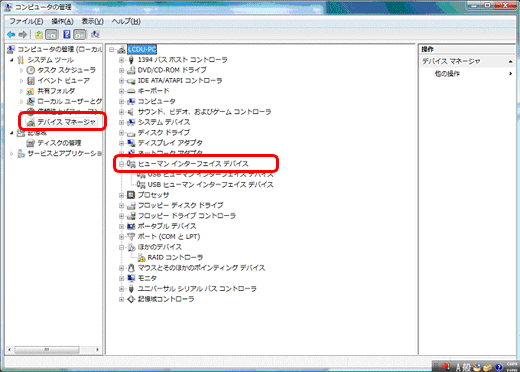
7 「USBヒューマンインターフェースデバイス」を右クリックし、「ドライバソフトウェアの更新(P)」をクリックします。

8 「コンピュータを参照してドライバソフトウェアを検索します(R)」をクリックします。
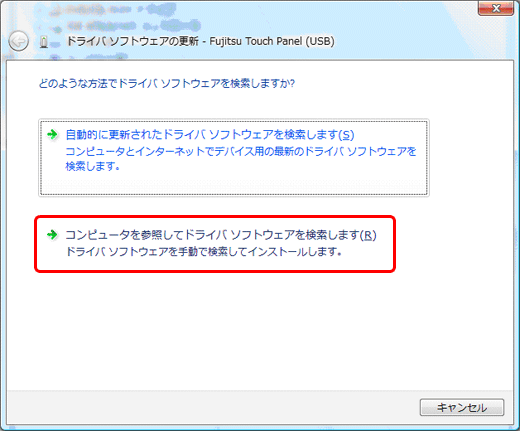
9 「コンピュータ上のデバイスドライバの一覧から選択します(L)」をクリックします。
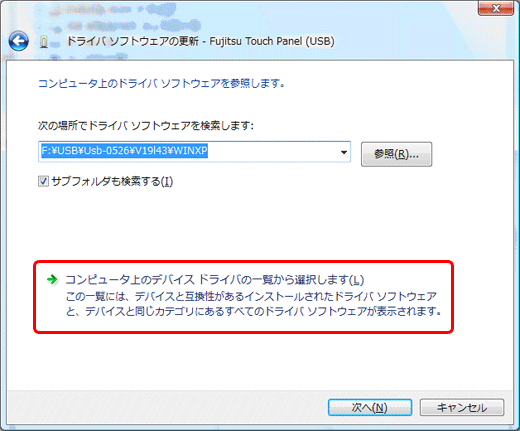
10 「ディスク使用(H)」をクリックします。
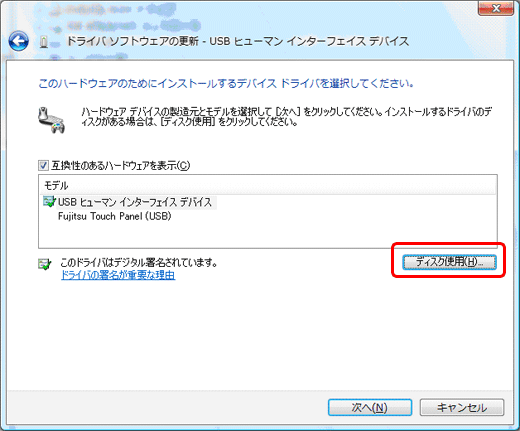
11「参照(B)」をクリックします。
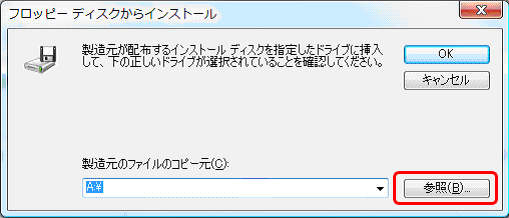
12 「コンピュータ」をクリックします。
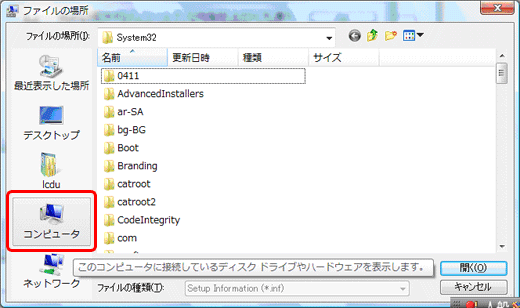
13タッチパネルドライバCD-ROMを挿入したドライブを選択します。(図では、Fドライブ)
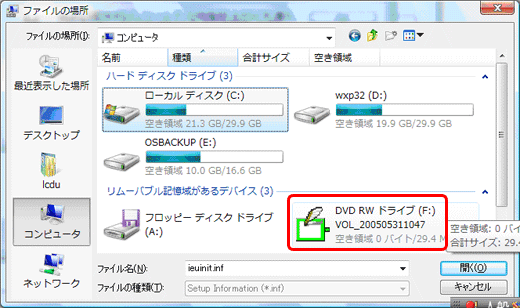
14 「USB」フォルダをダブルクリックします。
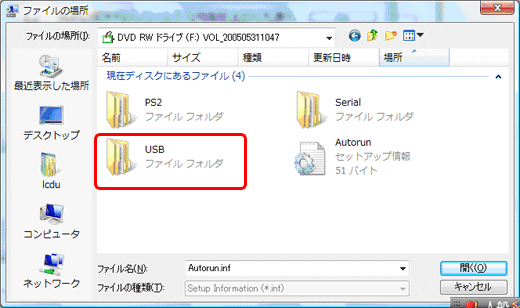
15「USB-0526」フォルダをダブルクリックします。
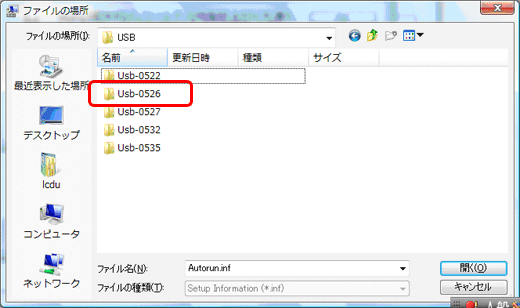
16 「V19l43」フォルダをダブルクリックします。
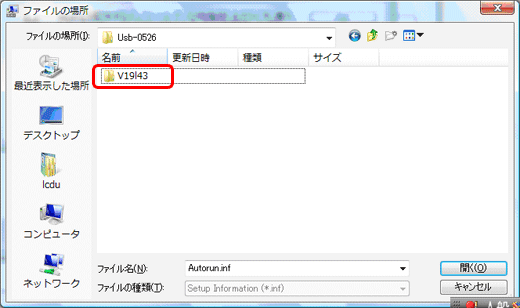
17 「WINXP」フォルダをダブルクリックします。

18 「fidtpu」をダブルクリックします。
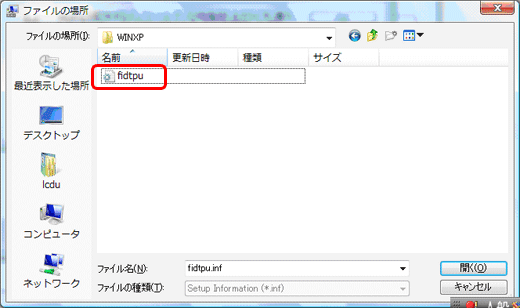
19「OK」ボタンをクリックします。
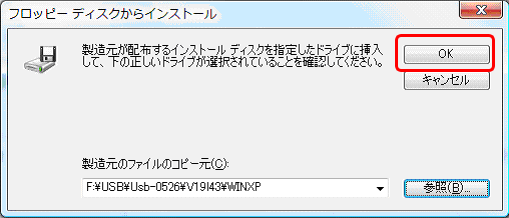
20 「次へ(N)」ボタンをクリックします。
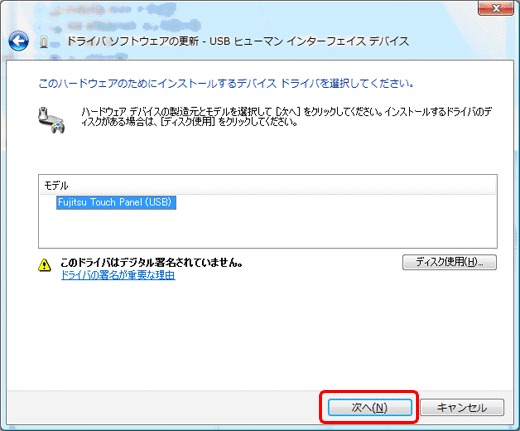
21「はい(Y)」ボタンをクリックします。
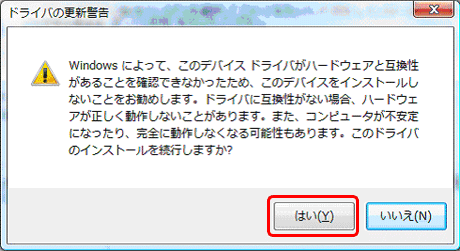
22 「このドライバソフトウェアをインストールします(I)」をクリックします。
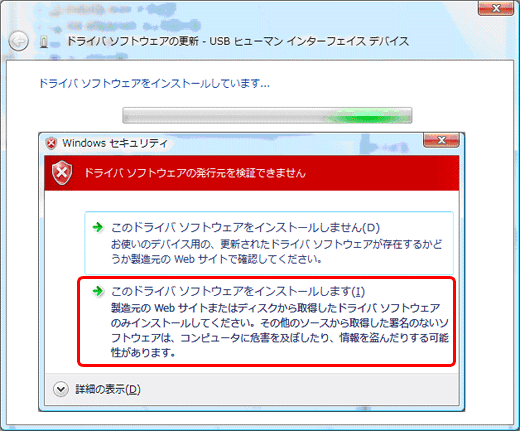
23 「閉じる(C)」ボタンをクリックします。
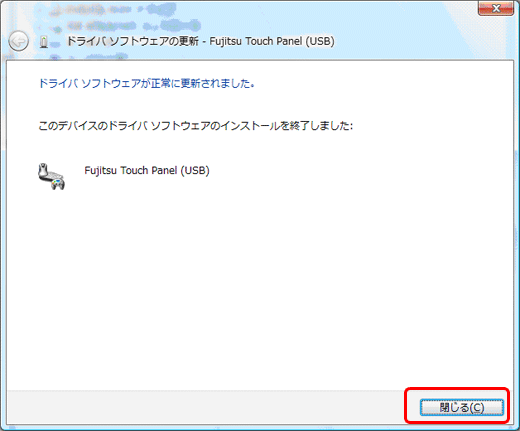
以上でタッチパネルドライバのインストールは終了です。
タッチパネルの補正について
タッチ操作の補正設定画面を以下の手順で開きます。
1 「スタート」ボタンを押し、「コンピュータ」をクリックします。
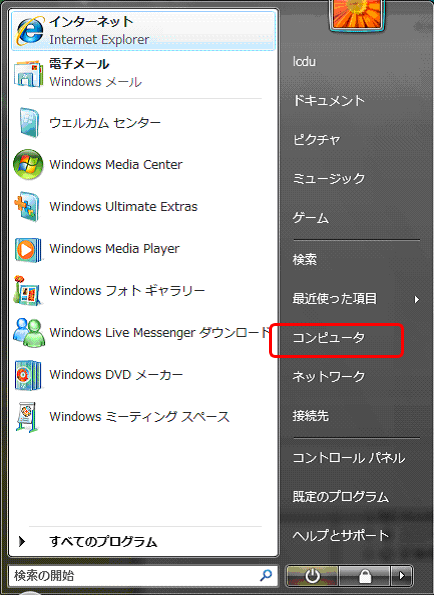
2 タッチパネルドライバCD-ROMを挿入したドライブを右クリックします。(図では、Fドライブ)
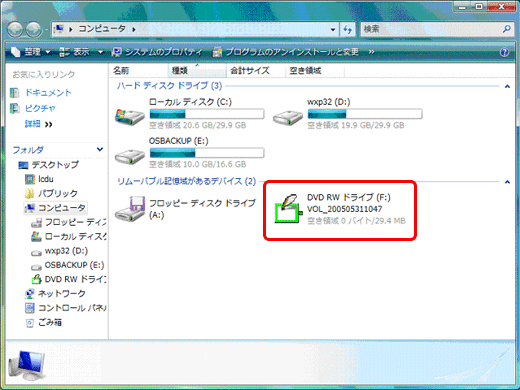
3 「開く(O)」をクリックします。
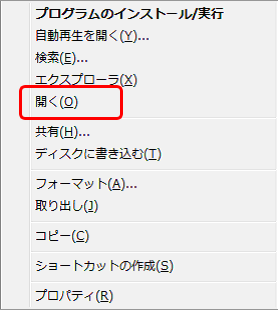
4 「USB」フォルダをダブルクリックします。
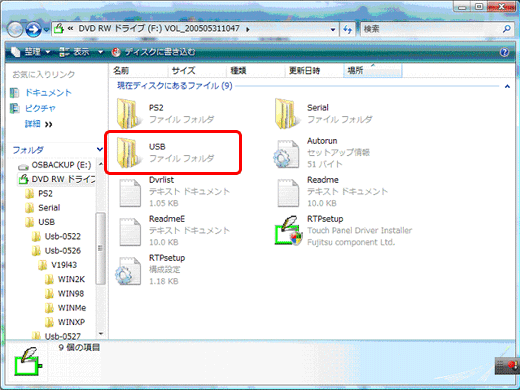
5「USB-0526」フォルダをダブルクリックします。
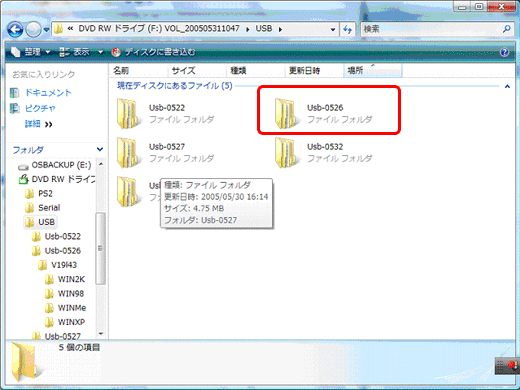
6 「V19l43」フォルダをダブルクリックします。
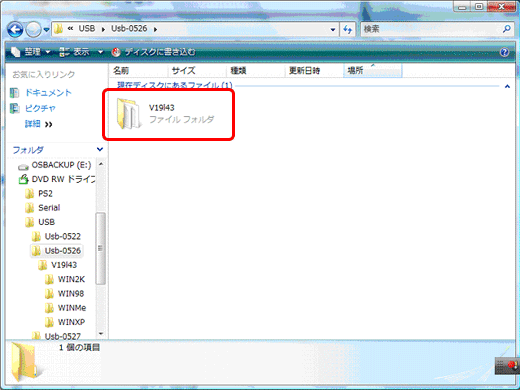
7 「WINXP」フォルダをダブルクリックします。
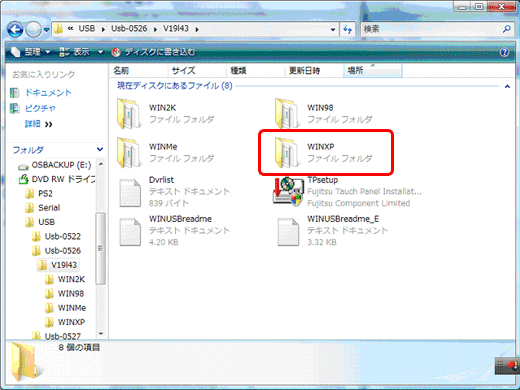
8 「calwin」アイコンをダブルクリックします。
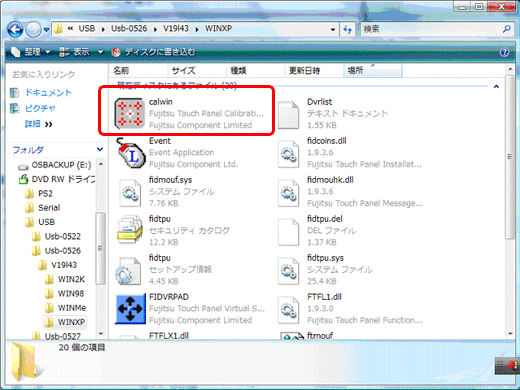
9 画面の指示にしたがって、タッチパネルの補正を行います。
以上で終了です。
タッチ操作での右クリック使用について
タッチ操作での右クリック設定画面を以下の手順で開きます。
1 「タッチパネルの補正について」の1〜7を行います。
2 「RBTNCTRL」アイコンをダブルクリックします。
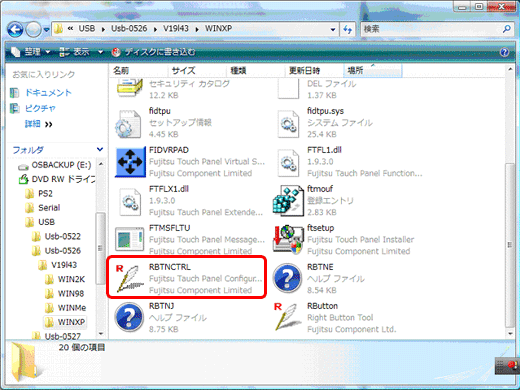
3 画面の指示にしたがって設定を行います。
以上で終了です。
[商標について]
● I-O DATAは、株式会社アイ・オー・データ機器の登録商標です。
● Windows VistaおよびWindowsロゴは、米国または他国におけるMicrosoft Corporationの商標または登録商標です。
● その他、一般に会社名、製品名は各社の商標または登録商標です。
Copyright (C) 2007 I-O DATA DEVICE, INC. All Rights Reserved
LCD-A152F-T_AD172F-T_Vista-H01